Olympus SH-2 Black: Меню для других настроек фотокамеры
Меню для других настроек фотокамеры: Olympus SH-2 Black
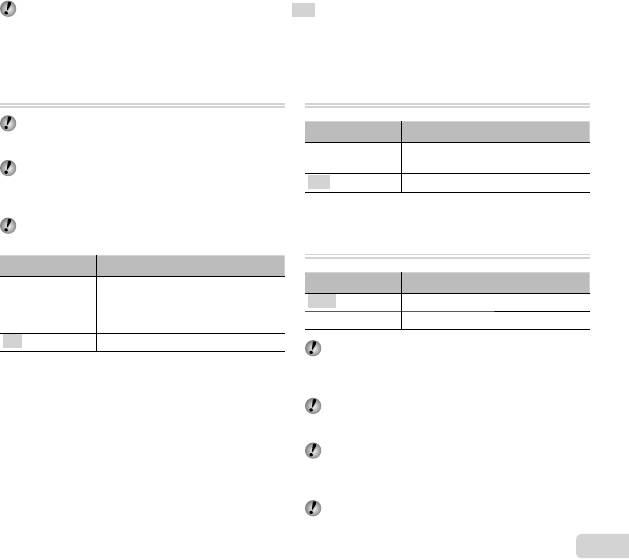
RU
47
Меню для других настроек фотокамеры
Меню для других настроек фотокамеры
Установки по умолчанию функции выделены серым .
Копирование изображений с внутренней
Копирование изображений с внутренней
памяти на карту памяти [Резерв.]
памяти на карту памяти [Резерв.]
r (Настройки 1) Резерв.
Подменю 2 Применение
Скопируйте изображения с
Да
внутренней памяти на карту.
Нет Отмена резервного копирования.
Использование карты Eye-Fi [Eye-Fi]
Использование карты Eye-Fi [Eye-Fi]
r (Настройки 1) Eye-Fi
Подменю 2 Применение
Откл. Отмена передачи Eye-Fi.
Вкл. Разрешение передачи Eye-Fi.
При использовании карты Eye-Fi внимательно
ознакомьтесь с руководством по эксплуатации
карты и выполняйте содержащиеся в нем
инструкции.
Используйте карту Eye-Fi в соответствии с
законодательством и нормами страны, в которой
используется фотокамера.
В таких местах, как, например, самолеты, где
действие Eye-Fi запрещено, извлеките карту
памяти Eye-Fi из камеры или установите опцию
[Eye-Fi] в положение [Откл.].
Эта фотокамера не поддерживает режим Endless
карты Eye-Fi.
Полное удаление данных [Формат.]/
Полное удаление данных [Формат.]/
[Формат.]
[Формат.]
r (Настройки 1) Формат./Формат.
Перед выполнением форматирования проверьте,
не остались ли во внутренней памяти или на
карте памяти важные данные.
Перед использованием новые карты или карты,
которые использовались в других фотокамерах
или компьютерах, необходимо отформатировать в
этой фотокамере.
Перед форматированием внутренней памяти
обязательно извлеките карту.
Подменю 2 Применение
Полностью удаляет данные
изображений на внутренней
Да
памяти или карте (включая
защищенные изображения).
Нет Отмена форматирования.
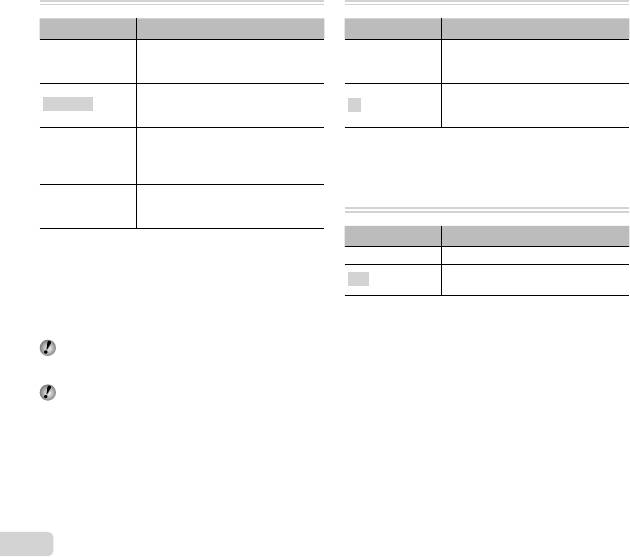
48
RU
Выбор способа подключения к другим
Выбор способа подключения к другим
устройствам [USB Соединение]
устройствам [USB Соединение]
r (Настройки 1) USB Соединение
Подменю 2 Применение
Когда фотокамера подключается к
Авто
другому устройству, отображается
экран выбора способа настройки.
Выберите при подсоединении
Хранение
фотокамеры к компьютеру через
запоминающее устройство.
Выберите при переносе
изображений без использования
MTP
программного обеспечения [ib] в
Windows Vista/Windows 7.
Выберите для подключения
Печать
к принтеру, совместимому с
PictBridge.
Требования к системе
Требования к системе
Windows : Windows XP Home Edition/
Professional (SP1 или более
поздняя версия)/
Vista/Windows 7
Macintosh : Mac OS X v10.3 или более поздняя
При использовании ОС, отличной от Windows XP
(SP2 или более поздняя версия)/Windows Vista/
Windows 7 установите в положение [Хранение].
Даже если компьютер имеет порты USB,
правильное функционирование не гарантируется
в следующих случаях.
● Компьютеры с портами USB, установленными с
использованием карты расширения и т.д.
● Компьютеры с ОС, установленной не на заводе-
изготовителе, а также компьютеры “домашней”
сборки
Включение фотокамеры с помощью
Включение фотокамеры с помощью
кнопки
кнопки
q
q
[
[
q
q
Вкл]
Вкл]
r (Настройки 1) q Вкл
Подменю 2 Применение
Фотокамера не включена. Для
Нет
включения фотокамеры нажмите
кнопку n.
Нажмите и удерживайте кнопку
Да
q, чтобы включить фотокамеру в
режиме просмотра.
Выбор экрана заставки, отображаемого
Выбор экрана заставки, отображаемого
при включении [Настр. Вкл.]
при включении [Настр. Вкл.]
r (Настройки 1) Настр. Вкл.
Подменю 2 Применение
Откл. Заставка не отображается.
При включении фотокамеры
Вкл.
отображается экран заставки.
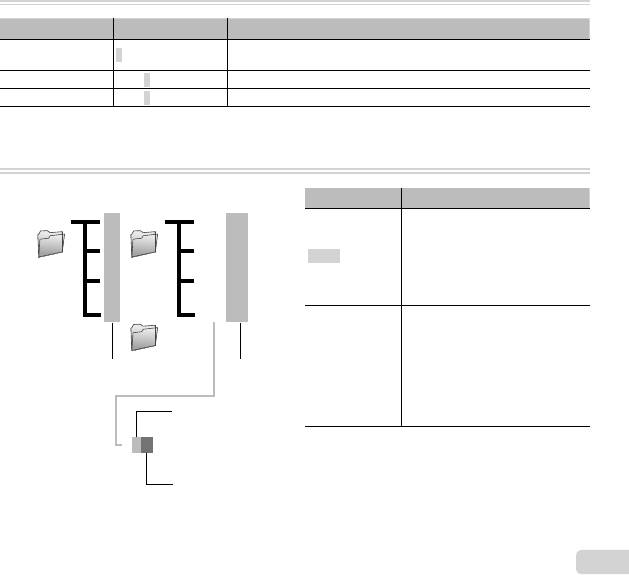
RU
49
Выбор звуковых сигналов фотокамеры и громкость [Настр. Звука]
Выбор звуковых сигналов фотокамеры и громкость [Настр. Звука]
r (Настройки 1) Настр. Звука
Подменю 2 Подменю 3 Применение
Тип звукового
Выбор звуковых сигналов фотокамеры (рабочие сигналы, звук
1/2/3
сигнала
спуска затвора и предупреждающие сигналы).
q Громкость
0/1/2/3/4/5
Регулирует громкость воспроизведения изображения.
Громкость
0/1/2/3/4/5
Выбор громкости работы кнопок камеры.
Сброс названий файлов изображений [Имя Файла]
Сброс названий файлов изображений [Имя Файла]
s (Настройки 2) Имя Файла
Название папки Название папки
Название файла
Подменю 2 Применение
DCIM 100OLYMP
Pmdd0001.jpg
Сбрасывает последовательный
номер для названия папки и
названия файла при каждом
*1
Сброс
вставлении новой карты памяти.
Это полезно для группировки
изображений по отдельным картам
памяти.
999OLYMP
Pmdd9999.jpg
Даже когда вставляется новая
карта памяти, продолжается
нумерация для названия папки и
названия файла с предыдущей
Автоматическая
Автоматическая
Авто
карты памяти. Это полезно для
нумерация
нумерация
управления названиями папок
и названиями файлов всех
изображений с последовательной
Месяц: от 1 до C
нумерацией.
(A=октябрь, B=ноябрь,
C=декабрь)
*1
Pmdd
Номер папки снова устанавливается 100, а номер
файла снова устанавливается 0001.
Число: от 01 до 31
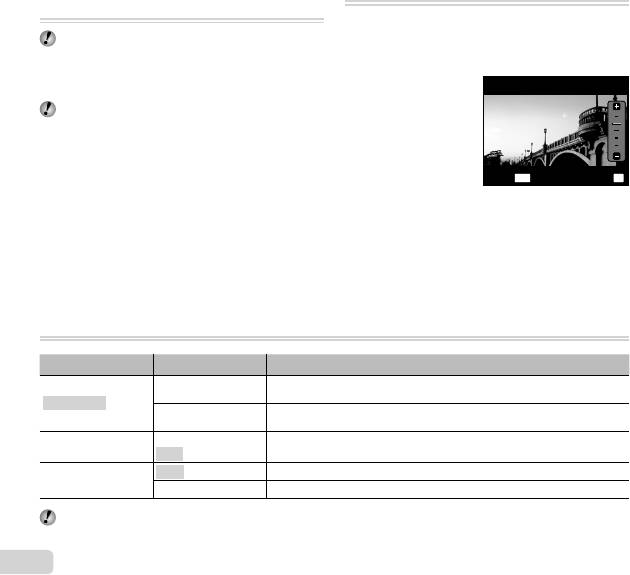
50
RU
Настройка функции обработки
Настройка функции обработки
изображений [Pixel Mapping]
изображений [Pixel Mapping]
s (Настройки 2) Pixel Mapping
Эта функция уже настроена при поставке
с завода-изготовителя, и поэтому нет
необходимости в ее регулировке непосредственно
после приобретения. Рекомендуемая
периодичность – раз в год.
Для оптимальных результатов перед выполнением
преобразования пикселей подождите не менее
одной минуты после съемки или просмотра
изображений. Если во время преобразования
пикселей фотокамера выключается, обязательно
снова включите ее.
Чтобы настроить функцию обработки
Чтобы настроить функцию обработки
изображений
изображений
Нажмите кнопку A при отображении опции [Старт] (Подменю 2).
● Начнется проверка и настройка функции
обработки изображений.
Регулировка яркости экрана [
Регулировка яркости экрана [
s
s
]
]
s (Настройки 2) s
Для регулировки яркости экрана
Для регулировки яркости экрана
1 Кнопками FG отрегулируйте яркость при
просмотре экрана, а затем нажмите кнопку A.
s
MENU
УстанНазад
OK
Воспроизведение изображений на телевизоре [Тв Выход]
Воспроизведение изображений на телевизоре [Тв Выход]
s (Настройки 2) Тв Выход
Подменю 2 Подменю 3 Применение
Подсоединение фотокамеры к телевизору в Северной Америке,
NTSC
Тайване, Корее, Японии и т.д.
Видеовыход
Подсоединение фотокамеры к телевизору в европейских странах,
PAL
Китае и т.д.
480p/576p, 720p,
Установите приоритетный формат сигнала. Если настройки телевизора
HDMI Выход
1080i
с ним не совпадают, формат сигнала изменится автоматически.
Откл.
Управляйте с помощью фотокамеры.
HDMI Упр.
Вкл.
Управляйте с помощью пульта ДУ телевизора.
Настройки изготовителя по умолчанию различаются в зависимости от места продажи фотокамеры.
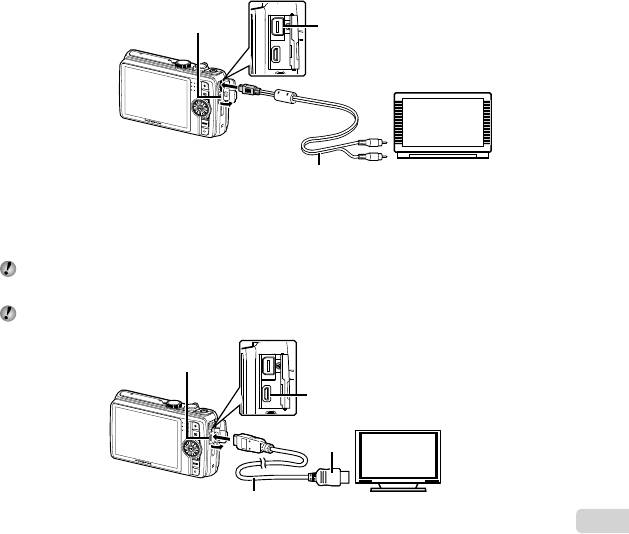
RU
51
Для воспроизведения изображений фотокамеры на телевизоре
Для воспроизведения изображений фотокамеры на телевизоре
● Подключение с помощью аудио-видеокабеля
1 Выберите для фотокамеры такой же формат сигнала, как у подсоединенного телевизора ([NTSC]/[PAL]).
2 Соедините телевизор и фотокамеру.
Откройте крышку разъема
Универсальный
в направлении, указанном стрелкой.
разъем
Подсоедините к гнезду
видеовхода телевизора (желтому)
и гнезду аудиовхода (белому).
Аудио-видео кабель (прилагается)
● Подключение с помощью кабеля HDMI
1 На фотокамере выберите формат цифрового сигнала, который будет подсоединен ([480p/576p]/[720p]/[1080i]).
2 Соедините телевизор и фотокамеру.
3 Включите телевизор и измените гнездо “INPUT” на “VIDEO (входное гнездо, подсоединяемое к фотокамере)”.
4 Включите камеру и используйте HI , чтобы выбрать изображение для воспроизведения.
Система телевизионных видеосигналов различается в зависимости от стран и регионов. Перед просмотром
изображений с фотокамеры на Вашем телевизоре выберите видеовыход в соответствии с типом
видеосигнала Вашего телевизора.
Когда камера подсоединена к компьютеру с помощью кабеля USB, не подсоединяйте к фотокамере кабель HDMI.
Откройте крышку разъема в
направлении, указанном стрелкой.
Микро разъем
HDMI (тип D)
Тип А
Подсоедините к
разъему HDMI
телевизора.
Кабель HDMI (продается отдельно: CB-HD1)
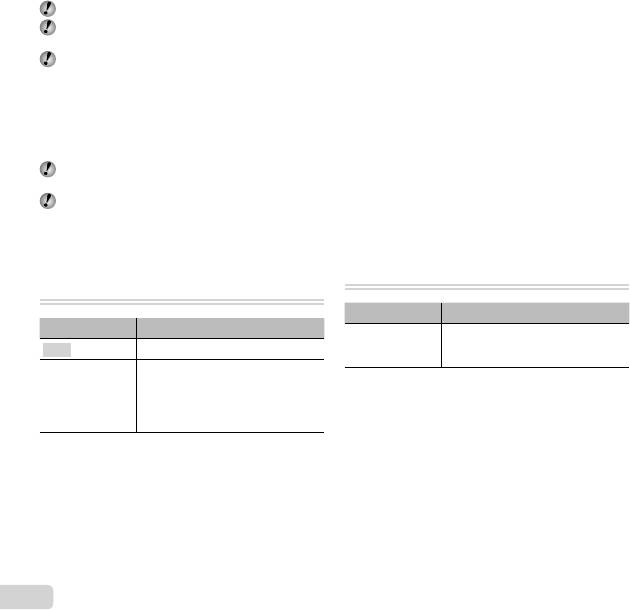
Подробнее о настройке входного сигнала телевизора см. в руководстве по эксплуатации телевизора.
Если камера подсоединена к телевизору и аудио-видеокабелем, и кабелем HDMI, кабель HDMI будет иметь
приоритет.
В зависимости от установок телевизора отображаемое изображение и информация могут быть обрезаны.
52
RU
Для управления изображениями с помощью пульта ДУ телевизора
Для управления изображениями с помощью пульта ДУ телевизора
1 Установите для [HDMI Упр.] в значение [Вкл.] и выключите фотокамеру.
2
Соедините фотокамеру и телевизор с помощью кабеля HDMI. “Подключение с помощью кабеля HDMI” (стр. 51)
3 Сначала включите телевизор, а затем включите фотокамеру.
● Управляйте, следуя оперативной инструкции, отображаемой на телевизоре.
Для некоторых телевизоров невозможно выполнять операции с помощью пульта ДУ телевизора даже при
отображении оперативной инструкции на экране.
Если невозможно выполнять операции с помощью пульта ДУ телевизора, установите опцию [HDMI Упр.] в
положение [Откл.] и управляйте, используя фотокамеру.
Экономия заряда аккумулятора между
Экономия заряда аккумулятора между
выполнением снимков [Экон. Энергии]
выполнением снимков [Экон. Энергии]
s (Настройки 2) Экон. Энергии
Подменю 2 Применение
Откл. Отменяет опцию [Экон. Энергии].
Когда фотокамера не
используется в течение приблиз.
Вкл.
10 секунд, экран автоматически
выключится для экономии заряда
аккумулятора.
Для выхода из режима ожидания
Для выхода из режима ожидания
Нажмите любую кнопку.
Изменение языка отображения [
Изменение языка отображения [
l
l
]
]
s (Настройки 2) l
Подменю 2 Применение
Выбирается язык для меню
Языки
и сообщений об ошибках,
отображаемых на экране.
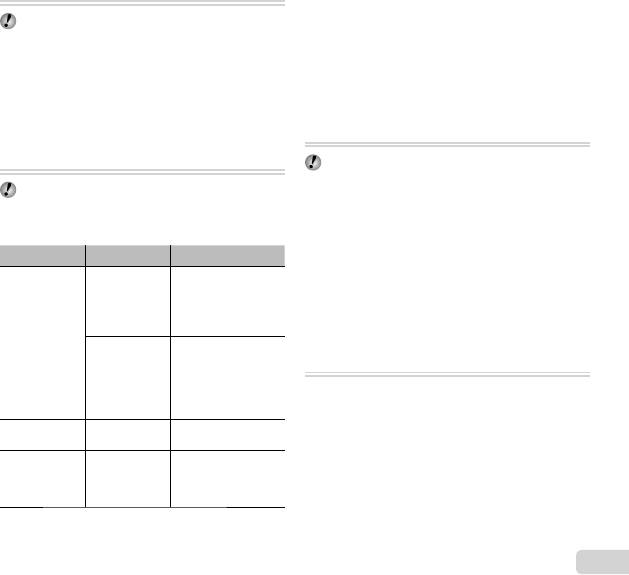
RU
53
Установка даты и времени [
Установка даты и времени [
X
X
]
]
s (Настройки 2) X
“Дата, время, часовой пояс и язык” (стр. 17).
Для проверки даты и времени
Для проверки даты и времени
При выключенной фотокамере нажмите кнопку INFO.
В течение примерно 3 секунд будет отражаться
текущее время.
Выбор домашнего и других часовых
Выбор домашнего и других часовых
поясов [Мировое Время]
*1
В местах, где действует переход на летнее время,
используйте FG, чтобы включить опцию летнего
времени ([Лето]).
*2
Когда вы выбираете часовой пояс, фотокамера
автоматически вычисляет разницу во времени между
выбранным поясом и домашним часовым поясом
(x) и отображает время в часовом поясе места
пребывания (z).
поясов [Мировое Время]
t (Настройки 3) Мировое Время
Вы не сможете выбрать часовой пояс с помощью
опции [Мировое Время], если часы фотокамеры
предварительно не были настроены с помощью
[X].
Подменю 2 Подменю 3 Применение
Время в домашнем
часовом поясе
x
(часовой пояс
выбирается для x в
подменю 2).
Дом/Другое
Время в часовом
поясе места
пребывания
z
(часовой пояс
выбирается для z в
подменю 2).
*1
Выберите домашний
x
—
часовой пояс (x).
Выберите часовой
пояс временного
*1, 2
z
—
места пребывания
(z).
Восстановление данных на
Восстановление данных на
фотокамере [Сброс БД]
фотокамере [Сброс БД]
t (Настройки 3) Сброс БД
Если функция "Фото Обзор" не была
активизирована должным образом, возможен
просмотр с помощью функции [Восст Данных].
Однако такие данные, как, например, коллекции
и другие группы, созданные с помощью
программного обеспечения [ib], удаляются из базы
данных на фотокамере.
Импортируйте данные на фотокамеру с
компьютера для воспроизведения данных,
созданных с помощью программного обеспечения
для [ib].
Калибровка сенсорной панели
Калибровка сенсорной панели
[Калиб. сенсора]
[Калиб. сенсора]
t (Настройки 3) Калиб. сенсора
Коснитесь панели, следуя инструкциям на экране.
Оглавление
- Названия частей
- Настройки фотокамеры
- Подготовка фотокамеры
- Съемка, просмотр и удаление
- Использование режимовсъемки
- Использование функций съемки
- Использование функций воспроизведения
- Меню для функций съемки
- Mеню для функций воспроизведения, редактирования и печати
- Меню для других настроек фотокамеры
- Печать
- Советы по использованию
- Приложение






